Hamarosan költözik a Freeware blogom. Pontos időpontot még nem tudok, és mindenkit megnyugtatok, hogy semmiről nem fog lemaradni. Az oldal működését szeretném áttenni a https://tigrincs.hu címre, illetve azon belül is egy alcímre (feltehetőleg freeware.tigrincs.hu), itt minden korábbi írás megtalálható lesz. További infók itt >
Microsoft Math 3.0
2009.12.12. 15:01
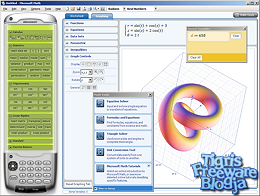 A matematikával foglalkozó programok főleg egyetemek, főiskolák diákjainak szólnak, használatukhoz szinte pilótavizsga kell, az sem baj, ha a használója ismerős az integrálás/deriválás világában, keni vágja a mátrixokat. A most bemutatásra kerülő program nem ilyen, ezt nyugodtan merem ajánlani akár az általános iskolásoknak is, hiszen viszonylag könnyen kezelhető és látványos eredményt lehet vele kapni, de házi feladatok ellenőrzésére is remek eszköz.
A matematikával foglalkozó programok főleg egyetemek, főiskolák diákjainak szólnak, használatukhoz szinte pilótavizsga kell, az sem baj, ha a használója ismerős az integrálás/deriválás világában, keni vágja a mátrixokat. A most bemutatásra kerülő program nem ilyen, ezt nyugodtan merem ajánlani akár az általános iskolásoknak is, hiszen viszonylag könnyen kezelhető és látványos eredményt lehet vele kapni, de házi feladatok ellenőrzésére is remek eszköz.
Kénytelen vagyok most is, mint az előző cikknél, szomorúan jelenteni, hogy a program csak angolul kommunikál, ami egy ilyen neves fejlesztőtől kicsit fura, pláne, hogy maga a program elég jól sikerült.
Maga az alkalmazás olyan, mint egy komolyabb programozható számológép sok extrával, és az alkalmazás minden alkalmat megragad arra, hogy ne csak a végeredményt produkálja, hanem a hozzá vezető utat, a módszereket is, és az eredmény elemzéséhez is segítséget ad. Tehát ha az ablak alján beütünk egy egyenletet, azt megpróbálja megoldani (a megoldás lépéseit a + jellel megismerhetjük), de felajánlja, hogy az egyenlet két oldalát függvényként is ábrázolja (plot this... link). De direktben is ábrázoltathatunk vele függvényt a szokásos f(x)=... felírással. A szöveges felírásokat a Worksheet fül alatt, a grafikonokat pedig a Graphing alatt találjuk meg.
A grafikonoknál nem csak függvényeket és egyenleteket ábrázolhatunk, hanem pl. mérési értékpárokat, paraméteres egyenleteket és egyenlőtlenségeket is, síkban és térben megjelenítve, derékszögű, poláris (2D), gömbi illetve hengeres koordinátarendszerben (3D), 3D esetében felületként vagy görbeként is. A Graphing Controls panelen állíthatjuk be a méretezést, belenagyíthatunk a koordinátarendszerbe, a floppy ikonnal elmenthetjük képként, de az értékpárokon is pásztázhatunk, a Trace mellett levő lejátszás gombbal. Pásztázáskor az értékeket jelző buborékot egérrel megfoghatjuk, és tetszőleges értékig húzhatjuk, így pl. megoldás-ellenőrzésre is használható. A Display sor negyedik ikonja fontos még, ugyanis függvényábrázoláskor a program úgy torzítja a grafikont, hogy a látványos értékek elfoglalják a képernyőt, ezt néha a jobb érthetőség kedvéért korrigálni kell. Tehát ha nem akarunk egyik irányban nyújtott képet kapni, akkor kapcsoljuk be a negyedik gombot.
Ami erre a két fülre nem fért, azt egy Math Tools nevű panelen találhatjuk meg, ha bezártuk, akkor jobb felső sarokban kattintsunk a Math Tools gombra. Az Equation Solver egy vagy többváltozós egyenletrendszereket old meg egészen hat ismeretlenig. A Formulas and Equations panelre témakörönként kigyűjtötték a nevezetes egyenleteket, a másodfokú egyenletrendszer megoldó képletétől a koszinusz-tételen át a kémiai/fizikai képletekig, sőt, a matematikai/fizika/kémiai állandókat is megtaláljuk itt. A Triangle solver egy háromszög oldalait és szögeit kiszámító eszköz, ahol három tetszőleges adatot megadva a program kiszámolja a hiányzókat, és le is írja, milyen egyenletek alapján jött ki az adat. A Unit Conversion Tool egy főbb mértékegységeket egymásba átváltó panel, a Math Tutorials pedig egy online ismertető a program funkcióiról.
A program által ismert függvényeket a baloldalt található számológépről is elérjük, a szögeket pedig a menük mellett található lenyílómenüben beállíthatóan fokban, radiánban vagy gradban adhatjuk meg. Megadhatunk elnevezett értékeket is, ha a számológépen egy eredmény, vagy egy beírt szám után lenyomjuk a Store gombot, majd megadjuk az érték nevét. Az elnevezett értékekről az ablak alján, a Stored Variables csíkon kapunk listát, ha ide kattintunk, akkor egy kis ablakban megjelenik a névvel és értékkel ellátott lista, innen egy kattintással elérhetjük a változót.
A program használata nem egyszerű, különösképp, ha valaki nem tud angolul, vagy ha a matek nagyon nehezen megy neki, de egy kis beletanulással hasznos kis eszközzé válik hamar.

A program honlapja: http://www.microsoft.com/learningspace/Math.aspx
Direkt letöltés: innen
A bejegyzés trackback címe:
Kommentek:
A hozzászólások a vonatkozó jogszabályok értelmében felhasználói tartalomnak minősülnek, értük a szolgáltatás technikai üzemeltetője semmilyen felelősséget nem vállal, azokat nem ellenőrzi. Kifogás esetén forduljon a blog szerkesztőjéhez. Részletek a Felhasználási feltételekben és az adatvédelmi tájékoztatóban.


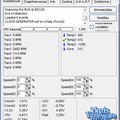


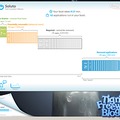

Kommentek...